
Jika Anda memiliki data dalam spreadsheet yang ingin Anda tinjau dengan cepat, memiliki perbedaan yang disorot secara otomatis dapat menghemat waktu Anda. Anda mungkin tidak menyadarinya, tetapi Microsoft Excel memiliki fitur bawaan untuk menampilkan perbedaan baris dengan mudah.
Setelah Anda menemukan data yang berbeda, Anda juga bisa Terapkan format untuk menjaga perbedaan-perbedaan itu disorot. Kemudian, mulai bekerja pada memperbarui, mengoreksi, atau menganalisis data di spreadsheet Anda.
Temukan perbedaan baris di Excel
Langkah pertama dalam menemukan perbedaan data Anda adalah untuk Pilih sel . Seret kursor Anda melalui sekelompok sel atau baris yang berdekatan.
Selanjutnya, pergilah ke tab Beranda dan bagian pengeditan pita. Klik "Temukan & Amp; Pilih "dan pilih" pergi ke spesial "di daftar drop-down.
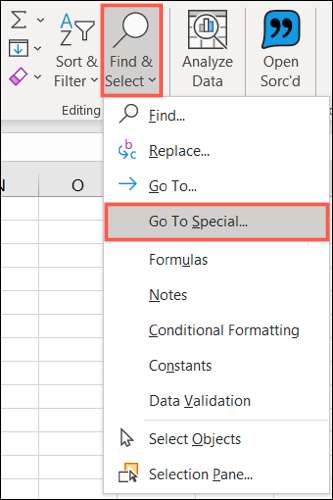
Di jendela yang muncul terbuka, pilih "perbedaan baris" dan klik "OK."
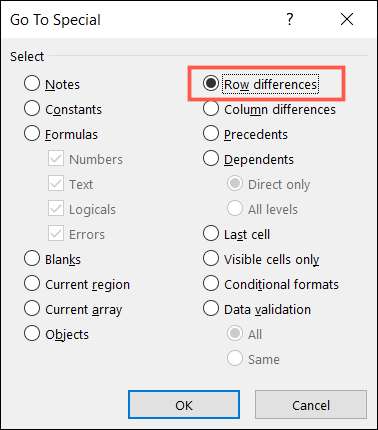
Jendela akan secara otomatis menutup, dan Anda akan melihat perbedaan dalam baris Anda yang disorot.
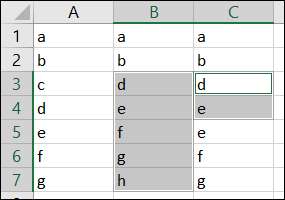
Perbedaan sel dan baris aktif
Sangat penting untuk mengetahui bahwa perbedaan yang disorot didasarkan pada sel aktif. Seperti yang Anda lihat di tangkapan layar di bawah ini, sel aktif adalah A1 karena putih. Ini adalah sel pertama yang kami pilih ketika kami diseret melalui kisaran. Aturan yang sama berlaku jika Anda memilih baris bukannya rentang sel.
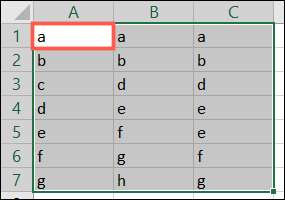
Ini berarti bahwa data dalam baris berikutnya yang Anda lihat disorot berbeda dari kolom sel aktif itu. Dalam tangkapan layar di bawah ini, Anda dapat melihat bahwa sel B4 dan C4 disorot karena keduanya berbeda dari A4.
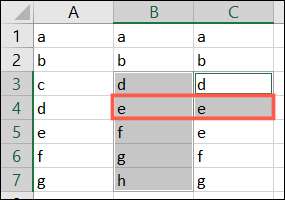
Tetapi dalam tangkapan layar berikut, hanya sel B5 yang disorot. Ini karena data dalam C5 cocok dengan A5.
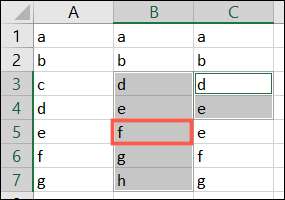
Jika Anda ingin mengubah sel aktif, Anda dapat menekan Enter pada Windows atau kembali pada Mac dengan tombol Tab untuk pindah ke sel yang ingin Anda aktifkan. Anda juga dapat mulai memilih rentang sel dengan sel yang berbeda untuk membuat yang aktif. Perlu diingat bahwa ini mempengaruhi perbedaan yang ditampilkan.
Hal kunci untuk diingat di sini adalah bahwa perbedaan baris didasarkan pada sel aktif.
Catatan: Pada tangkapan layar di atas, sel C3 menjadi sel aktif setelah menerapkan perbedaan baris. Anda masih dapat melihat indikator sorotan sebagai batas.
Sorot perbedaan baris di Excel
Setelah Anda menggunakan fitur buka khusus di atas dan lihat perbedaan baris Anda disorot, Anda dapat tetap di tab Beranda dan menggunakan opsi pemformatan di pita.
Bagian font pada tab Beranda memberi Anda opsi untuk mengubah teks menjadi huruf tebal, miring, atau garis bawah serta menyesuaikan gaya font, ukuran, dan warna. Atau atau selain itu, Anda dapat memilih warna isian untuk sel atau Oleskan perbatasan .
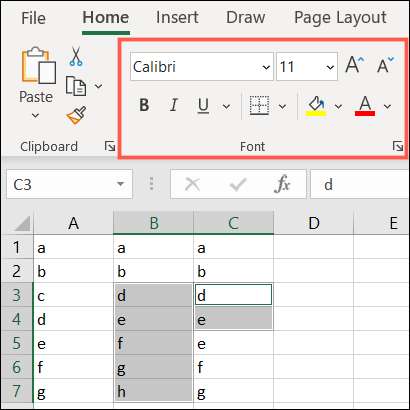
Setelah Anda menerapkan pemformatan yang Anda inginkan ke sel, Anda sekarang dapat melakukan perjalanan tentang lembar. Memformat yang diterapkan secara manual akan menempel.

Ada begitu banyak kegunaan untuk Microsoft Excel yang kami dapatkan dengan varietas cara untuk menyelesaikan tugas di dalamnya. Jadi, jika Anda tertarik pada kebalikan dari perbedaan dan ingin menangkap duplikat data. atau sederhana Hapus baris duplikat di Excel , Mereka juga merupakan trik mudah untuk dipelajari.







